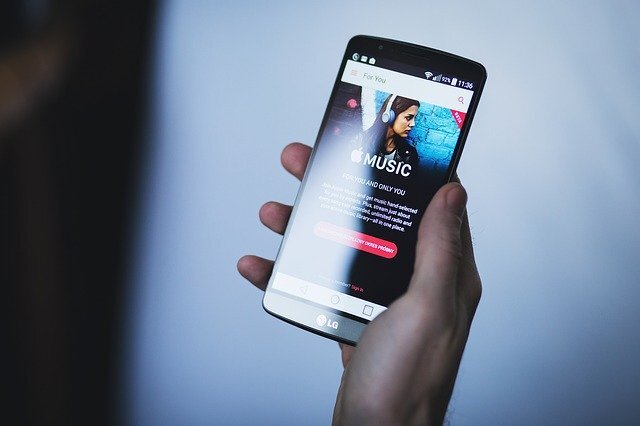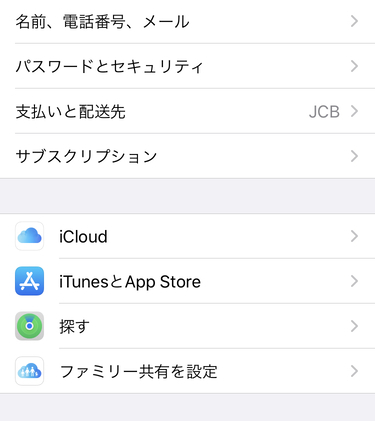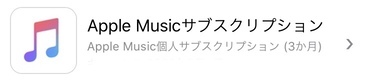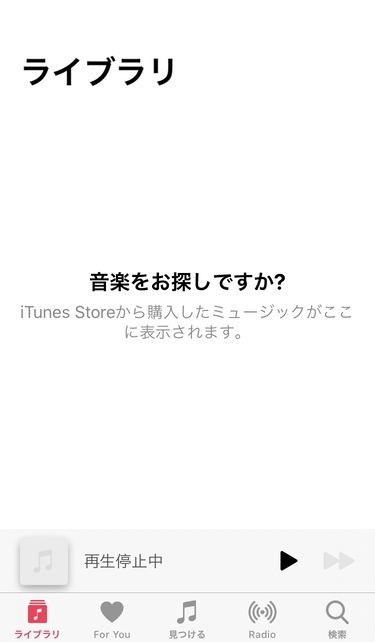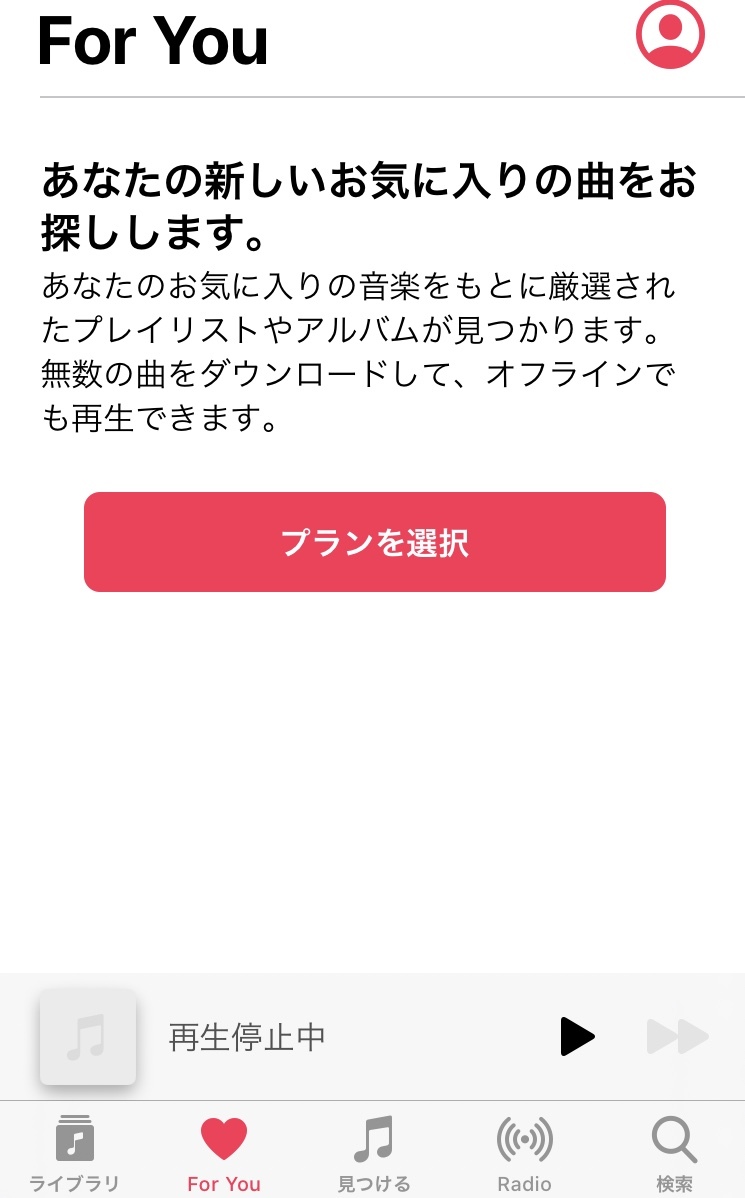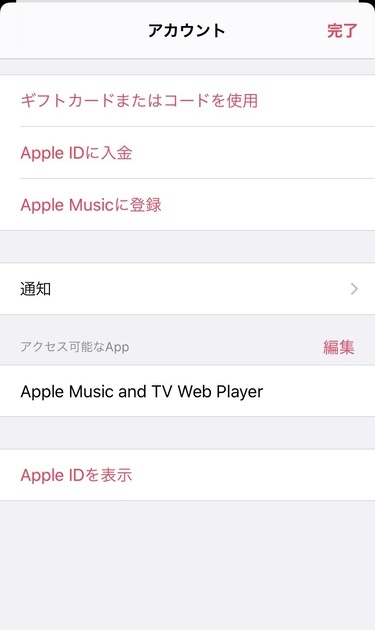Apple Musicの自動更新をオフにする方法!
無料トライアルもできるApple Music。利用している方も多いのではないでしょうか。でも、無料トライアルが終わった時や、自動更新を止めたい時、どのようにしたらよいのでしょうか。Apple Musicの自動更新をオフにする方法をご紹介します。
Apple Musicの自動更新をオフにしたい
Apple Musicなどのアプリは使っていると自動的に継続されます。自動更新をオフにしたい時は、自分で設定をしないといけません。
例えば、Apple Musicは、3か月間の無料トライアルがあります。3か月間Apple Musicを利用した後は自動的に更新されるため、有料となってしまいます。継続をストップしたい時は、忘れずに自分で自動更新オフの設定をする必要があります。
でも、「更新を解除したい!」と思う時は、焦ってしまってどこにどんな設定があるか分からなくなってしまいますよね。
一体、どこで自動更新の解除を設定をしたらよいのでしょうか。
自動更新の解除の仕方についてご紹介します。
自動更新を停止した際の影響
Apple Musicの自動更新は、毎月課金が発生し、自動的に支払いがされます。毎回、登録し直したり、カード支払いを手動で行ったりする必要がなく便利です。
しかし、自動更新を停止しない限り、永遠に料金が発生してしまうため、注意が必要です。
3か月の無料トライアルを申し込んでいた場合、いつの間にか3か月終わってしまったということになりかねません。自動更新をやめるときは、忘れずに自動更新をオフにする必要があります。
また、Apple Musicは一度やめると、3か月の無料トライアルはもう使えません。3か月以内の利用でも、無料トライアルは使えなくなりますのでご注意ください。
Apple Musicの自動更新をオフにする方法
Apple Musicの自動更新をオフにする時は、「設定」の中の「サブスクリプションの編集」から自動更新をオフにできます。
①「設定」の中の「サブスクリプション」をクリックします。
②「Apple Musicサブスクリプション」を選び、「サブスクリプションをキャンセル」をクリックします。
または、Apple Musicから、「サブスクリプションの編集」に入ることもできます。
①Apple Musicの下にある「For you」をクリックします。
②右上の「アカウント」のマークをクリックします。
③「サブスクリプションの編集」をクリックします。
④「サブスクリプションをキャンセル」をクリックします。